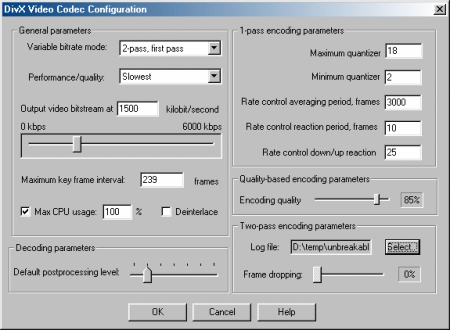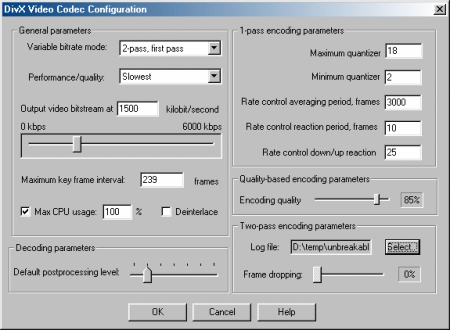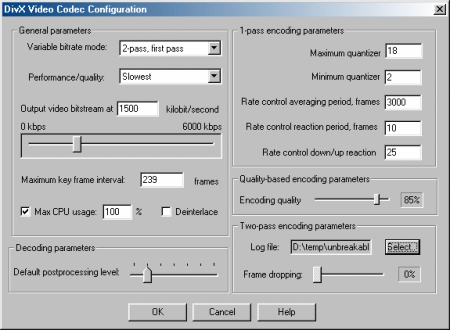DivX 4.x Codec Setup Guide
Original Page URL: http://www.divx-digest.com/articles/divx4_setup.html
Author/Publisher: Digital Digest
Date Added: Aug 27, 2001
Date Updated: Aug 27, 2001
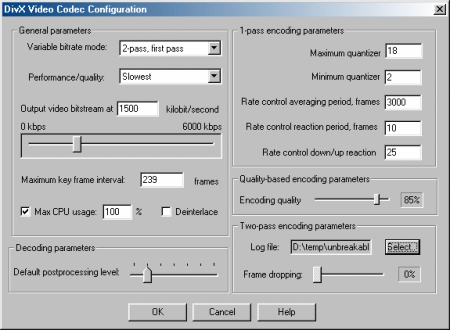
Select the "DivX Codec 4.x" (depending on your version of the DivX codec - eg. "DivX Codec 4.01") in the "Choose Videocompressor" window (note that you can select any codec you want here, if you don't want to convert to DivX). Press the "Configure" button, and you should see the window below. Further below is a brief explanation what each of these options mean for a more detailed explanation, please refer to Nicky Page's DivX4 Beta guide).
Description of Settings :
Variable bitrate Mode
Choose the type of encoding method for this codec. "1-pass" encoding is similar to DivX 3.11 Alpha's "low motion" encoding. "1-pass quality based" encoding is basically constant bitrate encoding (same bitrate used for every frame), and is similar to the compression used in MPEG-1 movies (ie. crappy compression). "2-pass" is the best encoding option (for smallest file size, and best quality) - unfortunately, it takes twice the time of "1-pass" encoding, but the results may be worth it - 2-pass uses the bitrate you selected as appropriately as possible, to give you both an accurate file size (good if you are using bitrate calculators - make sure you get a DivX 4.x/5.x compatible calculator) and the best possible looking picture given that bitrate.
For this tutorial, instructions for all 3 encoding methods will be given, but I strongly recommend "2-pass" encoding. For a more detailed explanation, please refer to Nicky Page's DivX4 Beta guide.
Performance/Quality
Set this to "slowest" for the best possible quality, "fastest" for best speed (lowest quality).
Output video bitstream at :
This is the bit rate setting for the video. A setting of 1500 will produce very good quality video (lower will mean a smaller file size, but poorer quality). Don't go below 650 (650-1000 for 1 CD movies), and there is probably not too much point in going over 2000 (1300-2000 for 2 CDs).
You can use the various Bit-Rate Calculators to determine which bitrate suits you best - make sure you get a DivX 4.0 compatible calculator, as older calculators won't give you the correct value.
Maximum keyframe interval
Keyframes helps you to skip forward/backwards (seek) through the movie (when you skip, the picture has to land on a keyframe first). Keyframe are automatically inserted at scene changes, but in case you have a movie where the scene never changes, then set this to a reasonable value to avoid having no keyframes. For example, you can insert a keyframe every 10 seconds by multiplying the framerate of the movie (eg. 23.976 or 25 or 29.97) by 10 (eg. 240, 250, 300), and entering it here.
MAX CPU Usage
Leave this at 100% to ensure that up to 100% of your CPU is used during DivX playback (no frame skipping, if possible).
Deinterlace
Leave this turned off, since the DivX codec 4.x's own deinterlacer's quality is not so good.
Default Processing Level
Keep this set at a lower notch. For a more detailed explanation, please refer to Nicky Page's DivX4 Beta guide.
1-pass encoding parameters :
Below are very important settings in determining quality. For a more detailed explanation, and explanations on the settings not listed here (ie. those that don't need to be changed too much), please refer to Nicky Page's DivX4 Beta guide.
Maximum Quantizer - A higher setting (eg. 20) will mean a more compression, hence less picture quality. Lowering the value will increase the file size.
Minimum Quantizer - A lower setting (eg. 2) will mean a more clear picture (less blocky), but will increase the file size.
Rate control averaging period, frames - This setting determines how the bitrate should be averaged out (eg. if there was a spike in bitrate used in previous frames). Leaving this at 2000 seems to work fine, but experiment by increasing this value, may bring better quality.
Rate control reaction period, frames - This setting determines how fast the codec should react the scene changes. The default value seems to work fine.
Rate control down/up reaction - The default value also seems to work fine here.
Quality-based encoding parameters :
Encoding quality - This option is only available when you select the "1-pass quality based" variable bitrate option. This setting is pretty self explanatory - the higher the percentage, the better the quality (although 1-pass quality based will have very poor quality compared to 2-pass encoding).
Two-pass encoding parameters :
Log file - 2-pass encoding requires the information in the first pass to be stored in a LOG file - you can specify the location to store the log file by using this option.
Frame dropping - Tells the codec how much it should start dropping frames when the bitrate selected isn't enough - leave this at 0 for the smoothest possible picture. Of course, theoretically, if your selected bitrate is high enough, this setting won't matter.
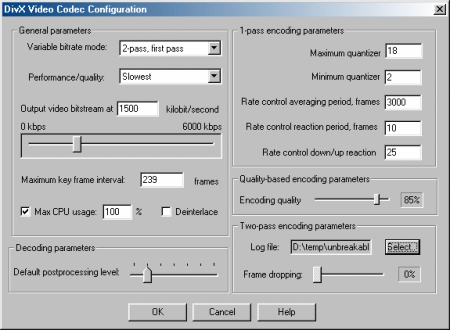
Sélectionner le
codec "DivX Codec 4.x" (le nom dépend de la version du Codec que vous avez - ex. "DivX
Codec 4.01") dans la fenêtre "Choose Videocompressor" (noter que vous
pouvez choisir ici n'importe quel autre codec, si vous ne voulez pas convertir
en DivX). Cliquer sur le bouton "Configure" et vous obtiendrez la fenêtre ci
dessous. Vous trouverez un peu plus loin un bref descriptif de ce que signifie
chacune de ces options (pour des plus amples information, referez vous aux Guides DivX4 Beta
de Nicky Page
Description
des paramètres:
Variable bitrate Mode (Mode à taux d'encodage variable)
Choisissez ici le type d'encodage que le Codec utilisera . L'encodage "1-pass"
est similaire a l'encodage du Codec DivX 3.11 Alpha's "low motion".
L'encodage "1-pass quality based" est en gros un encodage à taux fixe (le
même taux d'encodage sera utilisé pour chaque trame), et est similaire à la
compression utilisé pour les films MPEG-1 (c'est a dire une mauvaise compression). "2-pass"
est la meilleure option d'encodage (pour avoir un fichier de petite taille et
d'une grande qualité) - malheureusement il dure deux fois plus longtemps que
l'encodage "1-pass", but le jeu en vaux la chandelle - "2-pass"
utilise le bitrate que vous avez sélectionnez de la meilleure manière
possible, afin que vous puissiez avoir ET une petite taille ET une image de la
meilleure qualité possible par rapport a ce bitrate.
Vous trouverez dans ce guide les instructions pour les 3 manières d'encodages,
mais je vous recommande fortement l'encodage "2-pass" . pour
des plus amples information, referez vous aux Guides DivX4 Beta
de Nicky Page .
Performance/Quality (Performance/Qualité)
Régler cela sur "slowest" pour avoir la meilleure qualité possible,
"fastest" pour que l'encodage soit le plus rapide possible (faible
qualité).
Output video bitstream at (taux d'échantillonnage Vidéo en sortie):
Il s'agit ici du bitrate du fichier que vous allez créer. Mis sur 1500, vous
aurez un fichier vidéo d'une superbe qualité (un chiffre plus faible
engendrera une taille plus réduite, mais une qualité moindre). Ne descendez
pas en dessous de 650 (650-1000 pour un film sur un CD), et il n'y a
vraisemblablement aucun intérêt à monter au dessus de 2000 (1300-2000 pour un
film sur 2 CD).
Vous pouvez vous servir des différents Calculateurs
de Bit-Rate pour déterminer quel bitrate vous conviendrait le mieux -
faites bien attention à utiliser un calculateur compatible DivX 4.0, car les
autres ne vous donneront pas de valeur correcte.
Maximum keyframe interval (intervalle maximum entre keyframes)
Les Keyframes vous permettent d'avancer / reculer (recherche) dans le film
(quand vous avancer / reculer, l'image doit s'arrêter sur un keyframe). Les
keyframes sont automatiquement insérer lors des changements de scènes, mais,
si vous aviez un film ou la scène ne change jamais, vous devez indiquez une
valeur qui permettra d'insérez des keyframes, afin que vous n'ayez pas de film
sans keyframes. Par exemple, vous pouvez insérer un keyframe toute les 10
secondes en multipliant le framerate du film (ex. 23.976 ou 25 ou 29.97) par 10
(ex. 240, 250, 300), et en l'insérant ici.
MAX CPU Usage (utilisation maximum du processeur)
Laisser cela à 100% afin de vous assurer que 100% de votre temps processeur
sera utilisé lorsque vous lirez vos DivX (aucune trame ne sera sauté, si
possible).
Deinterlace (désentrelacé)
Laisser cela sur off, car la qualité interne du désentrelaceur du Codec DivX
4.x n'est pas réellement bonne.
Default Processing Level (Niveau du traitement par défaut)
Laisser ceci sur une faible valeur. Pour de plus ample renseignement référez
vous aux Guides DivX4 Beta
de Nicky Page
Paramètre d'encodage "1-pass" :
Ci dessous se trouvent de très important paramètres, déterminant pou la
qualité finale de votre film. Pour de plus amples renseignement , et pour des
explications concernant des paramètres non explicité ici (c'est à dire qui
n'ont pas besoin d'être changé), référez vous aux Guides DivX4 Beta
de Nicky Page.
Maximum Quantizer - Une haute valeur (ex. 20) signifiera une plus
grande compression, ainsi qu'une plus faible qualité. Diminuer cette valeur
augmentera la taille du fichier final..
Minimum Quantizer - Une faible valeur (ex. 2) signifiera une image
plus claire (moins de block), mais augmentera la taille du fichier final.
Rate control averaging period, frames - Ceci indique au bitrate
comment il doit se "modérer" (ex. s'il y a eu une pointe dans les
trames précédentes. Le laissez à 2000 semble être bien, mais augmenter cette
valeur peut engendrer une meilleure qualité.
Rate control reaction period, frames - Ce paramètre détermine Ã
quelle vitesse le codec doit régir au changement de scène. la valeur par
défaut semble bien fonctionner.
Rate control down/up reaction - Cette valeur semble elle aussi
bien fonctionner.
Paramètres d'encodage "Quality-based":
Encoding quality - Cette option est la seul disponible lorsque
vous sélectionnez "1-pass quality based". Cette valeur parle d'elle même
(bien que la qualité "1-pass quality based" semblera bien faible
comparé à l'encodage " 2-pass").
Paramètres d'encodage "Two-pass":
Log file - L'encodage "2-pass" requiert les informations
(issue d'une première passe) stockées dans un fichier LOG - vous pouvez
spécifier l'endroit ou vous voulez sauvegarder ce fichier en cliquant sur cette
option..
Frame dropping - Indique au codec combien il doit sauter de trame
si le bitrate sélectionné n'est plus suffisant - laissez cela à 0 pour avoir
des images les plus fluides possibles. Bien sur, théoriquement, si le bitrate
sélectionné est suffisant , ce paramètre ne rentrera pas en ligne de compte.
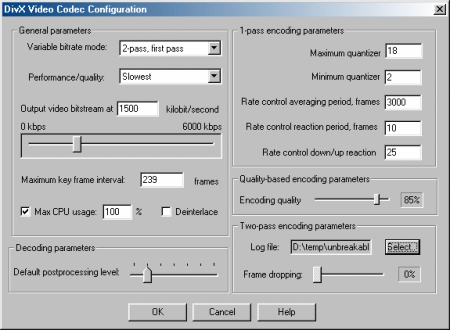
Välj "DivX Codec 4.x" (beroende på din version av
DivX codec:t - t.ex. "DivX Codec 4.01") i "Choose Videocompressor"
fönstret (lägg märke till att du kan välja
vilket codec du vill om du inte vill konvertera till DivX).
Tryck på "Configure" knappen, då borde du se ett
fönster som det ovan. Lite längre ner finns en kort
förklaring vad alla dessa val gör, för en mer
detaljerad förklaring var vänlig att gå till
Nicky
Page's DivX4 Beta guide).
Beskrivning av Inställningar :
Variable bitrate Mode
Välj vilken typ av kodnings metod för
detta codec. I "1-pass" kodning finns likheter från
DivX 3.11 Alpha's "low motion" kodning. "1-pass quality
based" kodning är nästan konstant bitrate kodning
(samma bitrate används hela tiden för varje frame),
och liknar komprimeringen som används i MPEG-1 filmer
(t.ex. kass kompimering). "2-pass" är den bästa
kodningen (för minst fil storlek och bäst kvalite)
- oturligt nog tar det nästan dubbelt så lång
tid som "1-pass" kodning, men resultatet är värt
dett - 2-pass använder bitraten du väljer så
passande som möjligt, för att ge dig både
en korrekt fil storlek (bra om du använder bitrate
miniräknare - var säker på att miniräknaren
är för DivX 4.x/5.x) och den finaste bilden med
den bitraten.
För den här genomgången kommer instruktioner
för alla 3 kodnings metoderna att ges. Men jag rekommenderar
starkt "2-pass" kodning. För en mer detaljerad förklaring
var vänlig att gå till
Nicky Page's DivX4 Beta guide.
Performance/Quality
Ställ denna på "slowest" för
bästa kvalite, "fastest" för bästa hastighet
(lägst kvalite).
Output video bitstream at :
Detta är bitraten för filmen. En inställning
på 1500 ger väldigt bra bild på filmen
(lägre betyder att filen blir mindre men kvaliten
blir sämre). Gå inte under 650 (650-1000 för
1 CD filmer), och det är förmodligen inte någon
större ide att gå över 2000 (1300-2000 för
2 CDs).
Du kan använda nästan vilken Bitrate miniräknare
som helst
Bit-Rate Calculators för att ta reda på
vilken bitrate som passar dig bäst - se bara till att
den är DivX 4.0 kompatibel, eftersom att äldre
miniräknare inte ger dig rätt värde.
Maximum keyframe interval
Keyframes hjälper dig att spola fram/tillbaka
(söka) genom filmen (när du söker, måste
bilden landa på en keyframe först). Keyframe:s
är automatiskt inlagda vid scenbyten, men ifall din
film har en scen som aldrig tar slut, ställ detta då
på ett överkomligt värde för att förhindra
att det inte finns några keyframe:s alls. Till Exempel
kan du lägga in Keyframe:s var 10:e sekund genom att
multiplicera framerate:n i filmen (t.ex. 23.976 or 25 eller
29.97) med 10 (t.ex. 240, 250, 300) och skriva det här.
MAX CPU Usage
Låt denna stå på 100% för
att vara säker på att 100% av processor kraften
används under DivX uppspelningen (inga frames blir
överhoppade om möjligt).
Deinterlace
Låt detta vara avstängd eftersom DivX
codec 4.x's egna deinterlacer's kvalite inte är så
bra.
Default Processing Level
Låt denna stå på en lite lägre
inställning. För
en mer detaljerad förklaring var
vänlig att gå till Nicky
Page's DivX4 Beta guide.
1-pass kodnings parametrar :
Nedan finns viktiga inställningar för
att bestämma kvalite. För en mer detaljerad förklaring
och förklaringar på inställningar som inte
är listade här (t.ex. sådana som inte behöver
ändras så mycket), var vänlig att gå
till Nicky
Page's DivX4 Beta guide.
Maximum Quantizer - Ett högre värde
(t.ex. 20) betyder mer komprimering men ändå
sämre kvalite. Att sänka detta värde resulterar
i större fil storlek.
Minimum Quantizer - Ett lägre värde
(t.ex. 2) betyder klarare bild (mindre pixlig) men ökar
filstorleken.
Rate control averaging period, frames - Denna
inställning bestämmer hur bitraten ska fördelas.
Att lämna värdet på 2000 verkar fungera
bra men igenom att experimentera genom att höja värdet
kan höja kvaliten.
Rate control reaction period, frames - Denna
inställning bestämmer hur snabbt codec:et ska
reagera på scen byten. Det förvalda värdet
verkar fungera bra.
Rate control down/up reaction - Det förvalda
värdet verkar fungera bra här också.
Quality-based encoding parameters :
Encoding quality - Detta val är
bara tillgängligt när du väljer "1-pass quality
based". Denna inställning är nästan självförklarande
- ju högre procent ju bättre kvalite (ändå
har 1-pass quality based sämre kvalite jämfört
med 2-pass kodning).
Two-pass encoding parameters :
Log file - 2-pass kodning kräver
att informationen i första passet att sparas i en LOG
fil - du kan välja vart du vill spara filen med detta
val.
Frame dropping - Säger åt codec:et
hur många frame:s den ska hoppa över när
bitrate:n inte räcker till - lämna detta värde
på 0 för mjukast möjliga bild. Teortiskt
sett ska denna inställning kvitta om du väljer
en bitrate som är hög nog.
|